2 nástroje na rýchlu konfiguráciu viacerých sieťových profilov v systéme Windows
Rôzne / / February 10, 2022
Ak potrebujete pomocou notebooku pristupovať k rôznym sieťam, napríklad doma, v práci alebo na cestách, možno budete musieť manuálne zmeniť nastavenia siete. Rôzne siete vyžadujú rôzne konfigurácie a možnosť „Získať sieťové adresy automaticky“ nedokáže vyriešiť všetky problémy.
Hoci Windows 7 poskytuje možnosť uložiť viacero sieťových profilov a pripojiť sa jediným kliknutím, funkcia sa zdá byť príliš jednoduchá. Windows XP a Windows Vista túto schopnosť neobsahovali. Zakaždým ste museli otvoriť vlastnosti pripojenia, zadať adresy IP a DNS atď.
Tento článok hovorí o dvoch užitočných nástrojoch, ktoré vám môžu pomôcť rýchlo nastaviť viacero sieťových profilov v systéme Windows.
Správca profilov TCP
Správca profilov TCP je nástroj na jednoduchú zmenu lokálnej IP adresy, masky podsiete, siete, brány, DNS atď.
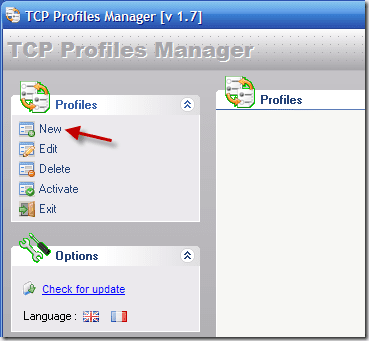
Program je veľmi jednoduchý na používanie. Pri prvom spustení musíte kliknúť na odkaz „Nový“ na ľavom navigačnom paneli. Definujte názov profilu a jeho ikonu, vyberte správne rozhranie (názov pripojenia) a zadajte IP a DNS adresy v okne Vlastnosti. Kliknutím na tlačidlo „Uložiť“ vytvoríte nový profil.

Vyššie uvedené kroky môžete zopakovať a vytvoriť ďalšie profily pre rôzne konfigurácie. Ak chcete zmeniť umiestnenie siete, kliknite pravým tlačidlom myši na požadovaný profil a vyberte možnosť „Aktivovať“.

Detaily profilu je možné vidieť na tlačidle okna.
NetSetMan
Podobne ako softvér uvedený vyššie, bezplatné vydanie NetSetMan môže tiež prepínať až 6 skupinových konfigurácií siete, ale s pokročilejšími detailmi: WINS server, WiFi SSID, tlačiareň, pracovná skupina, doména DNS a ďalšie.
Vyberte SET zo 6 kariet, vyberte svoje aktuálne sieťové rozhranie (Sieťový adaptér) a potom kliknite pravým tlačidlom myši na kartu. Môžete premenovať profil, ako aj rýchlo získať aktuálne nastavenia profilu.

Nakoniec začiarknite políčko pred sekciami konfigurácie, ktoré chcete zahrnúť do prepínania. SET je teraz pripravený na použitie.

Môžete jednoducho kliknúť na tlačidlo „Aktivovať“ na pravej strane a okamžite prepínať konfigurácie siete.
A čo viac, všetky nastavenia môžete zálohovať a obnoviť pomocou ponuky „Možnosti -> Exportovať profily a nastavenia“ a „Možnosti -> Importovať profily a nastavenia“.
Poznámka: NetSetMan tiež poskytuje verziu Pro, ktorá dokáže prepínať nastavenia domovskej stránky a proxy prehliadača, používať neobmedzené množstvo profilov a ďalšie.
Posledná aktualizácia 7. februára 2022
Vyššie uvedený článok môže obsahovať pridružené odkazy, ktoré pomáhajú podporovať Guiding Tech. Nemá to však vplyv na našu redakčnú integritu. Obsah zostáva nezaujatý a autentický.



